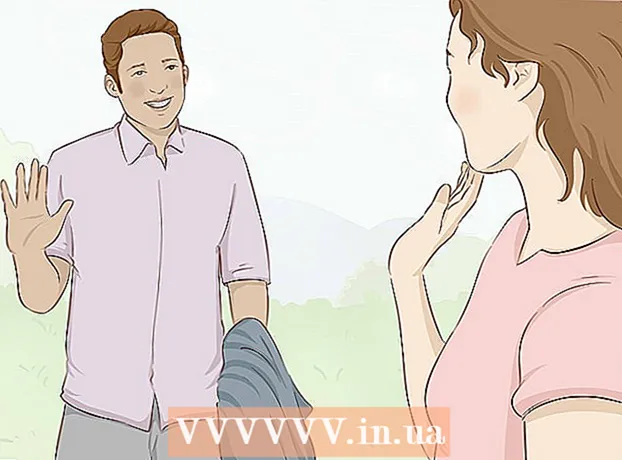Höfundur:
Charles Brown
Sköpunardag:
1 Febrúar 2021
Uppfærsludagsetning:
1 Júlí 2024

Efni.
- Að stíga
- Aðferð 1 af 5: Á snjallsjónvörpum frá Samsung
- Aðferð 2 af 5: Í LG snjallsjónvörpum
- Aðferð 3 af 5: Á Android snjallsjónvörpum frá Sony
- Aðferð 4 af 5: Í Apple TV
- Aðferð 5 af 5: Í Amazon Fire TV
- Ábendingar
- Viðvaranir
Þessi wikiHow sýnir þér hvernig á að hlaða niður snjallsjónvarpsforriti úr smásjónvarpsforriti þínu.
Að stíga
Aðferð 1 af 5: Á snjallsjónvörpum frá Samsung
 Kveiktu á sjónvarpinu. Hafðu í huga að sjónvarpið þitt verður að vera nettengt til að hlaða niður forritum.
Kveiktu á sjónvarpinu. Hafðu í huga að sjónvarpið þitt verður að vera nettengt til að hlaða niður forritum.  Ýttu á hnappinn á fjarstýringunni þinni Heim. Á sumum fjarstýringum er þessi hnappur með mynd af húsi.
Ýttu á hnappinn á fjarstýringunni þinni Heim. Á sumum fjarstýringum er þessi hnappur með mynd af húsi.  Veldu Forrit og ýttu á „Veldu“ hnappinn. Notaðu örvatakkana á fjarstýringunni þinni til að fletta fyrst niður að „Forritum“ og notaðu síðan marglitan „Veldu“ hnappinn til að gera það.
Veldu Forrit og ýttu á „Veldu“ hnappinn. Notaðu örvatakkana á fjarstýringunni þinni til að fletta fyrst niður að „Forritum“ og notaðu síðan marglitan „Veldu“ hnappinn til að gera það.  Veldu forritaflokk. Efst á sjónvarpsskjánum sérðu flipa eins og „Nýtt“ og „Vinsælt“ sem og „Leita“ flipa mjög efst til hægri á skjánum.
Veldu forritaflokk. Efst á sjónvarpsskjánum sérðu flipa eins og „Nýtt“ og „Vinsælt“ sem og „Leita“ flipa mjög efst til hægri á skjánum. - Þú getur notað flipann „Leita“ til að leita að forritum með nafni.
 Veldu forrit til að hlaða niður. Þetta leiðir þig á forritasíðuna.
Veldu forrit til að hlaða niður. Þetta leiðir þig á forritasíðuna.  Veldu Setja upp og ýttu á „Veldu“ hnappinn. Þessi hnappur er fyrir neðan forritið. Um leið og þú velur „Setja upp“ byrjar forritið að hlaða niður.
Veldu Setja upp og ýttu á „Veldu“ hnappinn. Þessi hnappur er fyrir neðan forritið. Um leið og þú velur „Setja upp“ byrjar forritið að hlaða niður. - Ef appið er ekki ókeypis sérðu verð appsins hér.
- Þegar forritinu hefur verið hlaðið niður geturðu valið „Opna“ til að opna forritið beint af síðu þess.
Aðferð 2 af 5: Í LG snjallsjónvörpum
 Kveiktu á sjónvarpinu. Mundu að sjónvarpið þitt verður að vera nettengt til að hlaða niður forritum.
Kveiktu á sjónvarpinu. Mundu að sjónvarpið þitt verður að vera nettengt til að hlaða niður forritum.  Ýttu á hnappinn á fjarstýringunni þinni SMART. Þetta færir þig á heimasíðuna.
Ýttu á hnappinn á fjarstýringunni þinni SMART. Þetta færir þig á heimasíðuna.  Veldu prófíltáknið. Það er persónulaga táknið efst til hægri á skjánum.
Veldu prófíltáknið. Það er persónulaga táknið efst til hægri á skjánum.  Sláðu inn LG reikningsupplýsingar þínar og veldu Skráðu þig inn. Reikningsupplýsingar þínar innihalda netfangið þitt og lykilorð.
Sláðu inn LG reikningsupplýsingar þínar og veldu Skráðu þig inn. Reikningsupplýsingar þínar innihalda netfangið þitt og lykilorð.  Flettu upp á sjónvarpstækinu. Þetta mun fletta heimasíðunni til hægri og þú munt geta séð mismunandi forritaflokka.
Flettu upp á sjónvarpstækinu. Þetta mun fletta heimasíðunni til hægri og þú munt geta séð mismunandi forritaflokka.  Veldu forritaflokk. Á heimasíðunni eru nokkur kort með flokkanöfnum (td "LEIKHEIMUR") efst í vinstra horninu. Ef þú velur flokk geturðu séð samsvarandi forrit.
Veldu forritaflokk. Á heimasíðunni eru nokkur kort með flokkanöfnum (td "LEIKHEIMUR") efst í vinstra horninu. Ef þú velur flokk geturðu séð samsvarandi forrit.  Veldu forrit til að hlaða niður. Þetta tekur þig á síðu forritsins.
Veldu forrit til að hlaða niður. Þetta tekur þig á síðu forritsins.  Veldu Setja upp. Þessi hnappur er beint undir titli forritsins.
Veldu Setja upp. Þessi hnappur er beint undir titli forritsins. - Þú munt sjá verðið hér í stað „Setja upp“ ef forritið er ekki ókeypis.
 Veldu Allt í lagi þegar beðið er um það. Þetta mun setja forritið í gang. Þegar niðurhalinu er lokið geturðu valið „Start“, þar sem áður var „Install“ hnappurinn til að ræsa forritið.
Veldu Allt í lagi þegar beðið er um það. Þetta mun setja forritið í gang. Þegar niðurhalinu er lokið geturðu valið „Start“, þar sem áður var „Install“ hnappurinn til að ræsa forritið.
Aðferð 3 af 5: Á Android snjallsjónvörpum frá Sony
 Kveiktu á sjónvarpinu. Hafðu í huga að sjónvarpið þitt verður að vera nettengt til að hlaða niður forritum.
Kveiktu á sjónvarpinu. Hafðu í huga að sjónvarpið þitt verður að vera nettengt til að hlaða niður forritum.  Ýttu á hnappinn á fjarstýringunni þinni HEIM. Þetta leiðir þig á heimasíðu sjónvarpsins þíns.
Ýttu á hnappinn á fjarstýringunni þinni HEIM. Þetta leiðir þig á heimasíðu sjónvarpsins þíns.  Skrunaðu niður að hlutanum „Forrit“. Gerðu þetta með því að strjúka niður á snertiskjá fjarstýringarinnar.
Skrunaðu niður að hlutanum „Forrit“. Gerðu þetta með því að strjúka niður á snertiskjá fjarstýringarinnar.  Veldu Geymið og bankaðu á snertiskjáinn á fjarstýringunni. „Verslun“ er marglit tákn Google Play verslunarinnar lengst til vinstri í „Apps hlutanum“.
Veldu Geymið og bankaðu á snertiskjáinn á fjarstýringunni. „Verslun“ er marglit tákn Google Play verslunarinnar lengst til vinstri í „Apps hlutanum“.  Flettu í forritunum. Þú getur strjúkt til hægri til að skoða forritin í flipanum „Skemmtun“ eða strjúkt niður til að velja sértækari forritaflokk, svo sem „Leikir fyrir fjarstýringuna“.
Flettu í forritunum. Þú getur strjúkt til hægri til að skoða forritin í flipanum „Skemmtun“ eða strjúkt niður til að velja sértækari forritaflokk, svo sem „Leikir fyrir fjarstýringuna“. - Þú getur einnig strjúkt upp til að velja stækkunarglerið. Sláðu síðan inn leitarorð.
 Veldu forrit sem þú vilt hlaða niður og bankaðu á fjarstýringuna þína. Þetta leiðir þig á forritasíðuna.
Veldu forrit sem þú vilt hlaða niður og bankaðu á fjarstýringuna þína. Þetta leiðir þig á forritasíðuna.  Veldu INNSTALA og bankaðu á fjarstýringuna. Þessi valkostur er fyrir neðan forritið.
Veldu INNSTALA og bankaðu á fjarstýringuna. Þessi valkostur er fyrir neðan forritið. - Ef forritið er ekki ókeypis sérðu verðið hér í staðinn.
 Veldu SAMÞYKKJA. Það er hægra megin á skjánum. Ef þú velur þetta byrjar niðurhal forritsins í sjónvarpið þitt. Þegar því er lokið geturðu valið „OPEN“ til að fara beint í appið
Veldu SAMÞYKKJA. Það er hægra megin á skjánum. Ef þú velur þetta byrjar niðurhal forritsins í sjónvarpið þitt. Þegar því er lokið geturðu valið „OPEN“ til að fara beint í appið
Aðferð 4 af 5: Í Apple TV
 Kveiktu á sjónvarpinu. Ef Apple TV er sjálfgefið inntak, þá vaknar Apple TV strax.
Kveiktu á sjónvarpinu. Ef Apple TV er sjálfgefið inntak, þá vaknar Apple TV strax. - Þú þarft inntakið, ef þú hefur ekki þegar gert það, til að nota Apple TV.
- Ef sjónvarpið þitt er ekki nettengt geturðu bætt við forritum.
- Þú getur ekki bætt forritum við Apple TV ef það er gerð af 3. kynslóð eða eldri.
 Veldu App Store og bankaðu á snertiskjáinn á fjarstýringunni þinni. App Store er dökkblátt forrit með hvítum „A“ úr skrifaáhöldum. Þetta opnar App Store.
Veldu App Store og bankaðu á snertiskjáinn á fjarstýringunni þinni. App Store er dökkblátt forrit með hvítum „A“ úr skrifaáhöldum. Þetta opnar App Store. - Ef þú notar Apple TV forritið á iPhone þínum þarftu að opna það fyrst.
 Flettu í gegnum forritin í App Store. Sjálfgefið, App Store mun hlaða "Valið", þar sem þú munt sjá vinsæl forrit.
Flettu í gegnum forritin í App Store. Sjálfgefið, App Store mun hlaða "Valið", þar sem þú munt sjá vinsæl forrit. - Þú getur líka flett að „Leita“, smellt á notendahandbókina og smellt á heiti forrits til að leita að því sérstaklega.
- Með því að velja flipann „Flokkar“ sérðu mismunandi flokka forrita.
 Veldu forrit sem þú vilt hlaða niður og bankaðu á fjarstýringuna. Þetta opnar síðu forritsins.
Veldu forrit sem þú vilt hlaða niður og bankaðu á fjarstýringuna. Þetta opnar síðu forritsins. - Ef flipinn segir „Flokkar“ verður þú fyrst að velja flokk.
 Veldu INNSTALA og bankaðu á fjarstýringuna. Þessi valkostur ætti að vera á miðri síðu appsins þíns. Forritinu þínu verður hlaðið niður á Apple TV.
Veldu INNSTALA og bankaðu á fjarstýringuna. Þessi valkostur ætti að vera á miðri síðu appsins þíns. Forritinu þínu verður hlaðið niður á Apple TV. - Ef um er að ræða greitt forrit sýnir þessi hnappur verð appsins.
- Þú gætir verið beðinn um Apple ID lykilorð fyrir greitt forrit.
Aðferð 5 af 5: Í Amazon Fire TV
 Kveiktu á sjónvarpinu. Ef Fire Stick er á sjálfgefnu (eða síðast notaða) inntakinu mun það opna heimasíðu Amazon Fire TV.
Kveiktu á sjónvarpinu. Ef Fire Stick er á sjálfgefnu (eða síðast notaða) inntakinu mun það opna heimasíðu Amazon Fire TV. - Ef þú ert ekki búinn að því þarftu að stilla inntakið til að nota Fire Stick þinn.
- Ef sjónvarpið þitt er ekki nettengt geturðu ekki bætt við forritum.
 Opnaðu skenkurinn. Til að gera þetta skaltu einfaldlega nota vinstri hlið hringstýringardisksins á fjarstýringunni þinni til að fletta til vinstri þar til hliðarstikan opnast frá vinstri hlið skjásins.
Opnaðu skenkurinn. Til að gera þetta skaltu einfaldlega nota vinstri hlið hringstýringardisksins á fjarstýringunni þinni til að fletta til vinstri þar til hliðarstikan opnast frá vinstri hlið skjásins.  Veldu Forrit og ýttu á „Veldu“ hnappinn. Þetta er hringlaga hnappurinn í miðjum stýrisskífunni þinni. Þú finnur „Apps“ um það bil hálfa leið niður á skenkurnum.
Veldu Forrit og ýttu á „Veldu“ hnappinn. Þetta er hringlaga hnappurinn í miðjum stýrisskífunni þinni. Þú finnur „Apps“ um það bil hálfa leið niður á skenkurnum.  Veldu forritssíu. Þú getur skrunað niður til að velja til dæmis flipann „Kastljós“ og séð forritin sem eru í boði, eða flipann „Topp ókeypis“ til að fletta í gegnum ókeypis forritin sem fá hæstu einkunnina.
Veldu forritssíu. Þú getur skrunað niður til að velja til dæmis flipann „Kastljós“ og séð forritin sem eru í boði, eða flipann „Topp ókeypis“ til að fletta í gegnum ókeypis forritin sem fá hæstu einkunnina. - Ef þú vilt aðeins vafra um öll forrit skaltu velja „Flokkar“ og velja flokk sem þú hefur áhuga á.
 Veldu forrit og ýttu á „Veldu“ hnappinn á fjarstýringunni þinni. Þetta opnar síðu forritsins.
Veldu forrit og ýttu á „Veldu“ hnappinn á fjarstýringunni þinni. Þetta opnar síðu forritsins.  Veldu Fáðu þig og ýttu á „Veldu“ hnappinn á fjarstýringunni þinni. Þú ættir að sjá „Fáðu“ neðst til hægri á táknmynd forritsins. Forritið sem þú valdir byrjar að hlaða niður á Amazon Fire TV.
Veldu Fáðu þig og ýttu á „Veldu“ hnappinn á fjarstýringunni þinni. Þú ættir að sjá „Fáðu“ neðst til hægri á táknmynd forritsins. Forritið sem þú valdir byrjar að hlaða niður á Amazon Fire TV. - Þú munt sjá verð appsins í stað „Get“ ef forritið er ekki ókeypis.
- Í eldri útgáfum af Amazon Fire TV getur „Get“ verið skipt út fyrir „Download“ eða „Install“.
Ábendingar
- Stundum fjarlægir kerfisuppfærsla ákveðin forrit úr snjallsjónvarpinu þínu. Þú getur þá venjulega farið í app store til að hlaða þeim niður ókeypis.
Viðvaranir
- Mismunandi snjallsjónvarpslíkön geta haft aðeins mismunandi niðurhal á forritum, jafnvel þó þau komi frá sama framleiðanda.